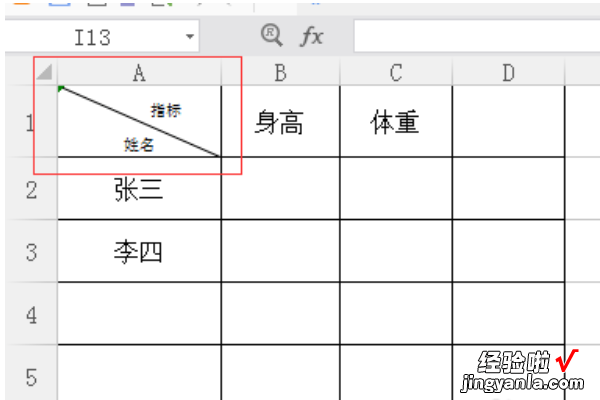经验直达:
- excel单元格怎么加斜杠并打字
- excel表格斜线怎么上下打字
- 如何在excel中画斜线并输入文字
一、excel单元格怎么加斜杠并打字
1、打开office办公软件excel电子表格 , 选中一个单元格 , 如图所示 。
2、这个斜杠可以用,【绘图工具】-----【自选线条】---------【直线】----------来画斜杠或者反斜杠,也可以用-----【设置单元格格式】----【边框】----左右下角里的斜杠或者反斜杠,来设置!
里面打字时先打上一个"日期",按下【ALT键和回车键】,强行换行,再输入"姓名",最后输入【空格】进行文字的位置调整,如图所示 。
3、如果是一格斜分成3格或者更多,那就需要用到----【绘图工具】---【直线】----来画上
再写"日期"按下【ALT 回车】,写入"数据"按下【ALT 回车】,最后写入"姓名",再用【空格键】来调整各文字的位置,如图所示 。
二、excel表格斜线怎么上下打字
excel表格斜线上下打字:选择边框 , 斜线,输入文字 。
打开需要用斜线区分开的表格文件 。调整头部单元格的大?。?拉到适当大,可以容纳两个单元格以上大小 。单击开始格式,设置单元格格式,边框,斜线 , 输入需要的信息,“ALT加回车键”,然后用空格慢慢调整两组词之间的距离,即达到效果 。

Microsoft Excel
Microsoft Excel是Microsoft为使用Windows和Apple Macintosh操作系统的电脑编写的一款电子表格软件 。直观的界面、出色的计算功能和图表工具,再加上成功的市场营销 , 使Excel成为最流行的个人计算机数据处理软件 。在1993年,作为Microsoft Office的组件发布了5.0版之后 , Excel就开始成为所适用操作平台上的电子制表软件的霸主 。
三、如何在excel中画斜线并输入文字
1、打开需要添加斜线和文字的表格 。
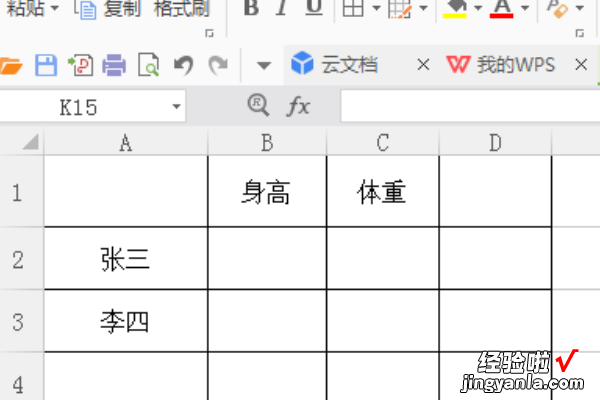
2、点击选中需要添加斜线的表格,右击鼠标,找到设置单元格式 。
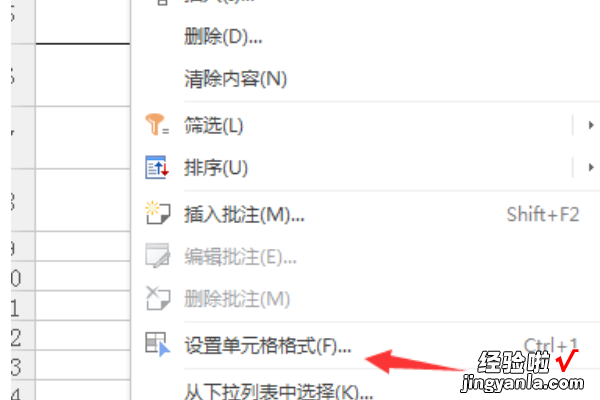
3、点击设置单元格式,找到边框 。
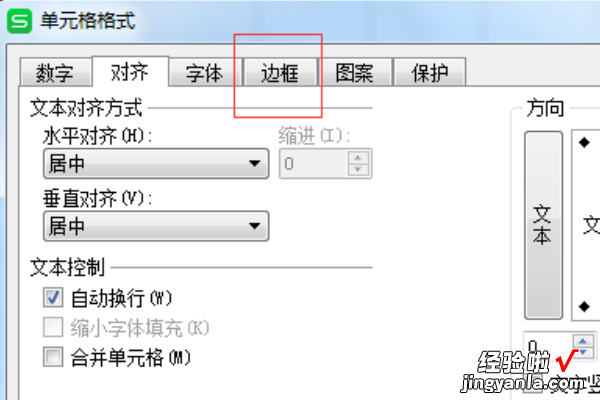
4、点击边框,找到需要的斜线边框 。
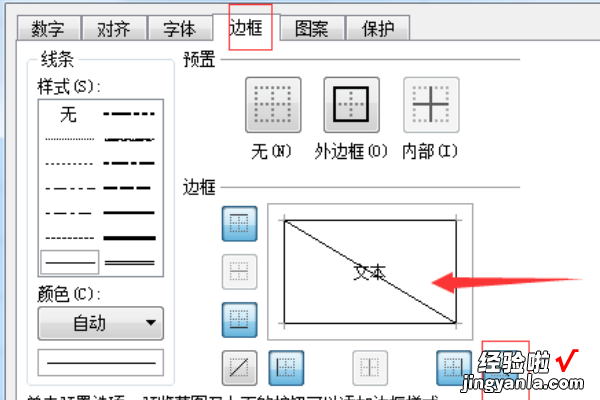
5、点击确定,斜线就画好了 。
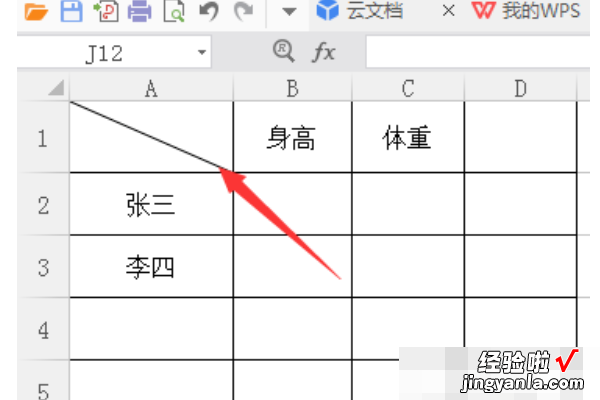
6、输入文字“指标”然后直接按键盘上的alt Enter 。
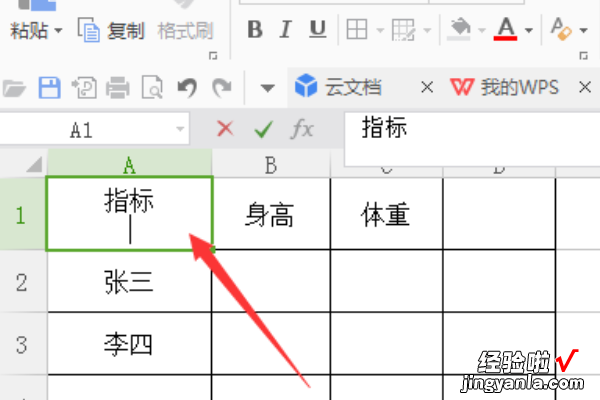
7、输入文字“姓名”,然后直接按键盘上的alt Enter 。
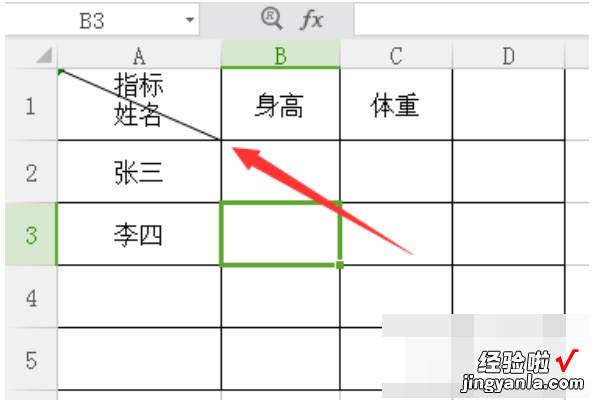
8、通过空格键调整文字距离,然后点击设置单元格式,找到字体,下标 。
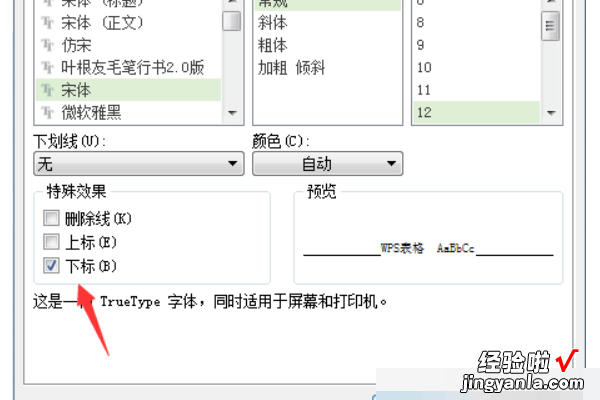
9、点击确定,需要输入的文字就设置好了 。
【excel表格斜线怎么上下打字 excel单元格怎么加斜杠并打字】